Daftar Isi
Dalam tutorial ini, Anda akan menemukan petunjuk terperinci tentang cara menggunakan drive yang berbeda sebagai tujuan pencadangan di Riwayat File di Windows 10.
Dalam tutorial sebelumnya, saya menyebutkan cara untuk mencadangkan file pribadi Anda secara otomatis dari folder Dokumen, Gambar, Musik, Video, dan Desktop. Jika Anda sudah menggunakan fitur Riwayat File untuk mencadangkan file Anda dan Anda ingin menggunakan drive lain sebagai tujuan pencadangan, baca tutorial ini untuk mempelajari cara melakukannya.
Cara Memilih Drive Riwayat File yang Berbeda.
Untuk mengubah drive File History:
1. Arahkan ke Panel Kontrol -> Sistem dan Keamanan -> Riwayat Berkas.

2. Pada panel kiri, pilih Pilih Drive.
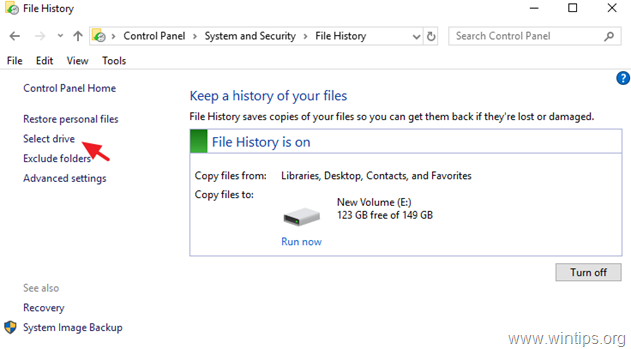
3. Sekarang pilih drive yang ingin Anda gunakan mulai sekarang, sebagai drive cadangan File History dan klik OK .
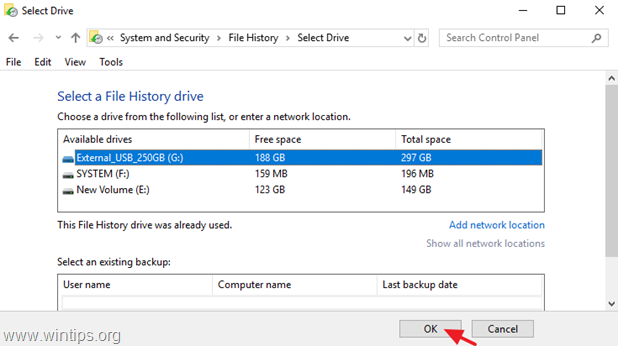
4. Kemudian klik Ya untuk mengonfirmasi keputusan Anda.
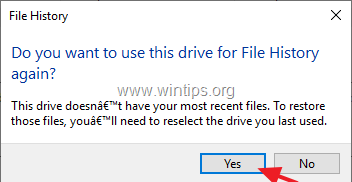
5. Mulai sekarang, alat pencadangan Riwayat File, akan menggunakan drive baru sebagai tujuan pencadangan untuk menyalin file Anda.
* Catatan: Ingatlah, bahwa setelah Anda memilih drive baru, data yang tersimpan pada drive File History yang lama tidak akan dihapus (backup tetap berada di drive lama). Jika Anda ingin menghapus backup 'File History' secara permanen dari drive File History yang lama, jelajahi isinya dan hapus folder "FileHistory".
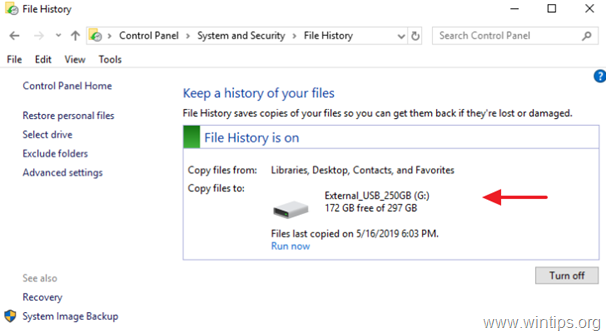
Itu saja! Beri tahu saya jika panduan ini telah membantu Anda dengan meninggalkan komentar tentang pengalaman Anda. Silakan sukai dan bagikan panduan ini untuk membantu orang lain.

Andy Davis
Blog administrator sistem tentang Windows





